文章详情页
联想Miix 520二合一笔记本如何安装win10系统 安装win10系统的操作步骤分享
浏览:244日期:2022-12-10 11:04:29
联想Miix 520二合一笔记本电脑,是为了满足日渐升温的移动办公人群而推出的产品。他们希望在保证产品轻薄便携性的同时,而Miix 520配备了最新第八代英特尔酷睿处理器,还能够拥有高性能以满足高负荷的办公需要。那么这款笔记本如何一键u盘安装win10系统呢?下面跟小编一起来看看吧。

安装方法:
安装前准备工作:
1、下载大白菜超级u盘启动制作工具2、将u盘制作成u盘启动盘
3、下载原版win10系统镜像并存入u盘启动盘;
联想Miix 520二合一怎么安装win10系统:
1、将u盘启动盘插入usb接口,重启电脑进入大白菜菜单界面,然后按方向键选择【02】大白菜 WIN8 PE标准版(新机器),回车键进入,如图所示:

2、进入大白菜pe界面后,在弹出的大白菜PE装机工具中选择ghost win10系统安装包,接着选择系统盘,点击确定,如图所示:
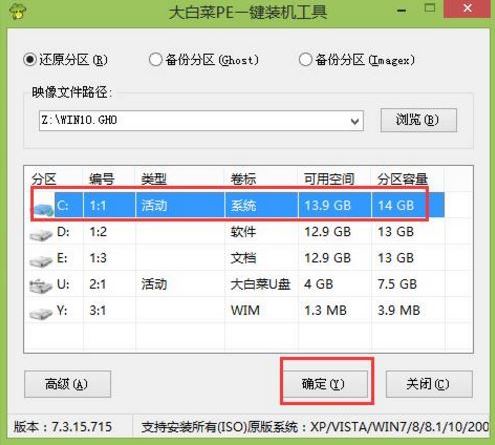
3、之后,我们只需等待系统释放完成,如图所示:.
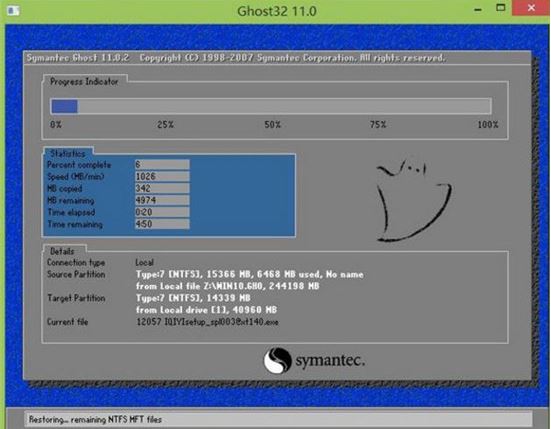
4、等系统释放完成后,重启电脑,等待系统设置完成我们就可以使用win10系统了,如图所示:
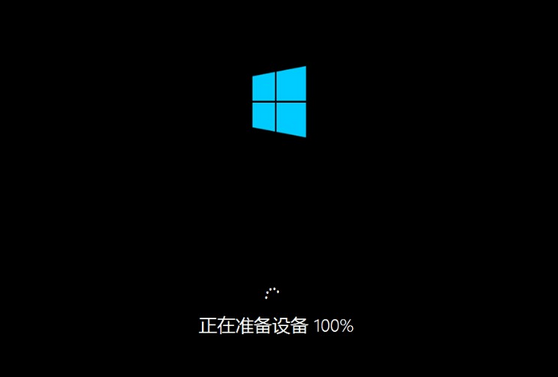
win10相关攻略推荐:
win10开机黑屏怎么解决
win10系统出现输入法图标不显示怎么办?具体操作方法
win10使用bat命令行进安全模式详细操作步骤
以上就是 联想Miix 520二合一笔记本如何一键u盘安装win10系统操作方法,如果 联想Miix 520二合一的用户想要安装win10系统,可以根据上述操作步骤进行安装。
相关文章:
1. windows10系统怎么开启锁屏Cortana微软小娜功能2. Win11总是黑屏白屏怎么办? Win11使用浏览器或其它软件卡黑屏白屏的解决办法3. win7系统安装后如何给硬盘分区4. Win10系统设置静态IP地址的方法步骤分享5. 系统之家win10系统在哪下载详细介绍6. win11截图开机背景图片教程7. WinXP Msconfig.exe文件丢失的解决方法8. Windows 7应用教程:玩转Windows 7之初识桌面9. windows11护眼模式怎么设置 win11护眼模式开启的方法10. Win11加密功能怎么添加到右键菜单? Win11加密解密右键快捷添加方法
排行榜

 网公网安备
网公网安备